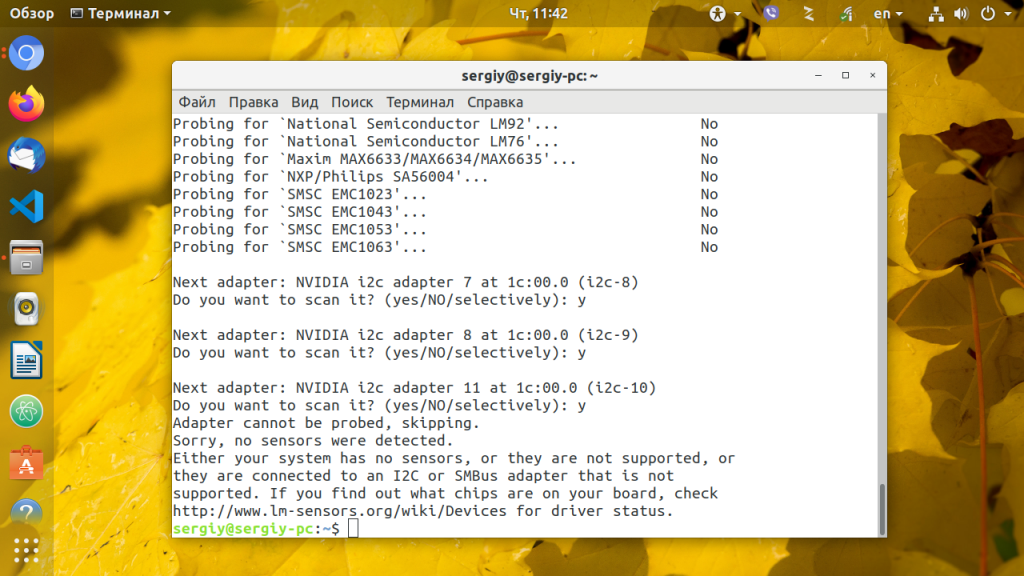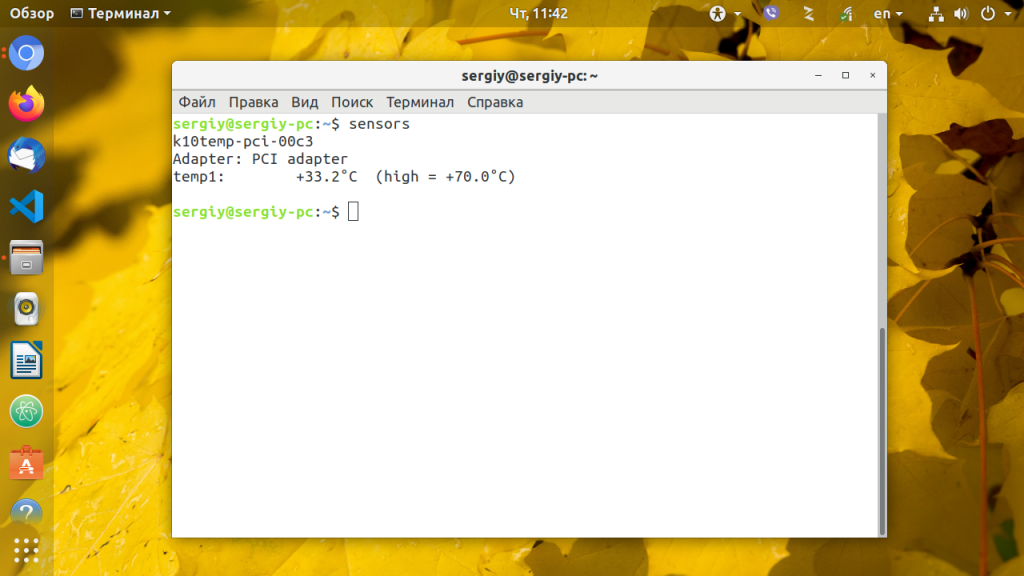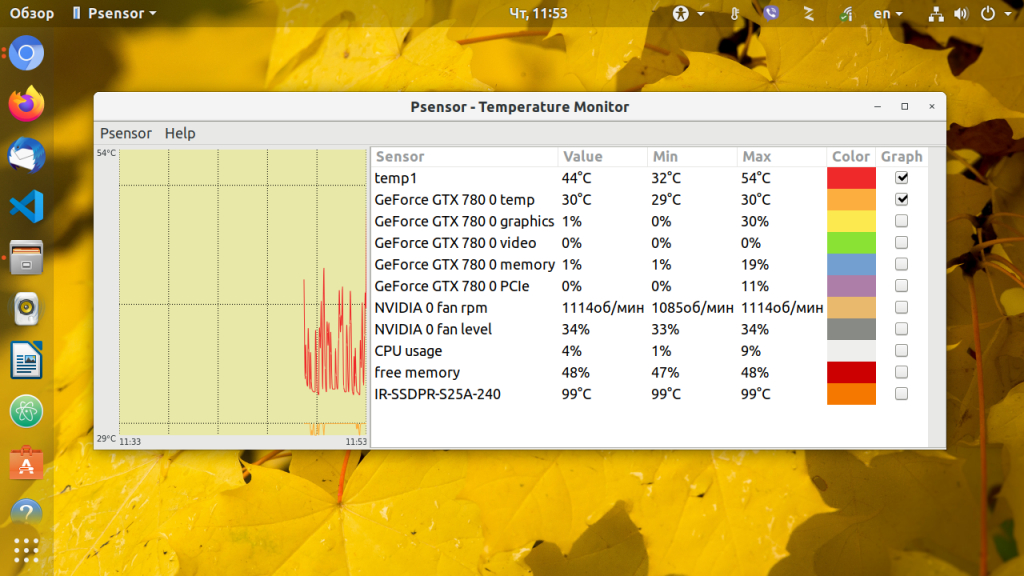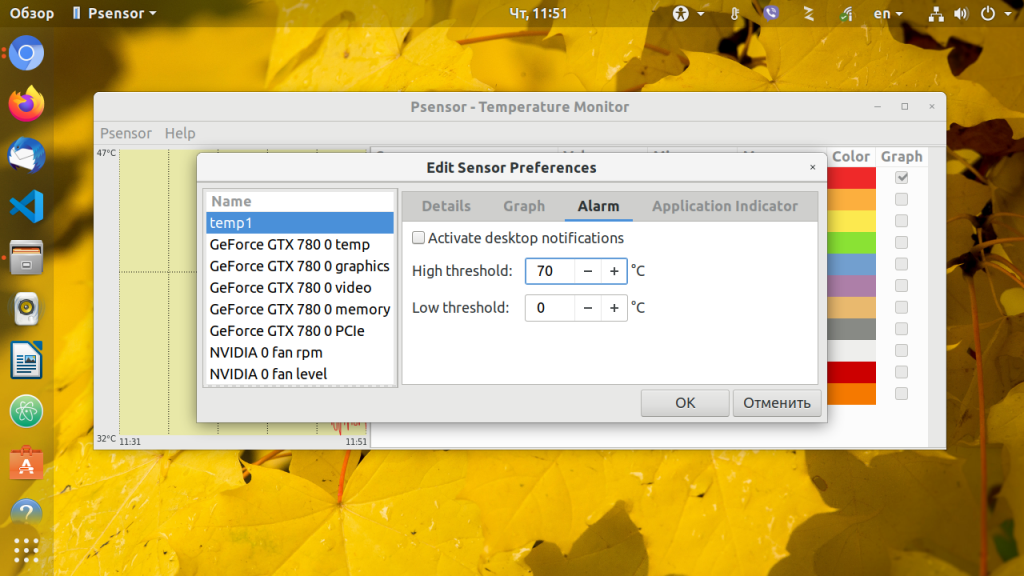- Мониторинг температуры Linux
- Что мы будем использовать?
- Установка компонентов
- Настройка мониторинга температуры Linux
- 1. Настройка lm_sensors
- Настройка hddtemp
- Измерение и мониторинг температуры
- Выводы
- Как проверить температуру процессора и жесткого диска в Ubuntu и других Linux
- Мониторинг температуры процессора и жесткого диска в Ubuntu
- Использование терминала
- Использование инструментов графического интерфейса
- Температура жесткого диска в Linux
- Ставим hddtemp
Мониторинг температуры Linux
В большинстве случаев нам не нужно беспокоиться о температуре компьютера. Все устроено так что температура не будет превышать максимальную если у вашего оборудования нет никаких производственных дефектов. Но перегрев могут вызвать не только аппаратные ошибки, это также может произойти из-за багов в драйвере графической карты или неправильно настроенной программы управления вентилятором. Частой причиной перегрева также может быть пыль, грязь, мусор попавшие в систему охлаждения (вентилятор, радиатор). Такое часто происходит со старым оборудованием.
Перегрев может вызвать очень серьезные повреждения вашего компьютера, так что следите за температурой вашей системы. Еще лучше если есть служба контроля температуры, которая предупредит вас если температура начнет сильно расти. В этой инструкции я расскажу как настроить мониторинг температуры Linux. В операционной системе Linux есть специальный набор утилит, которые предназначены для того, чтобы выполнять контроль температуры linux.
Что мы будем использовать?
Давайте рассмотрим утилиты, которые мы сегодня будем использовать:
- lm-sensors — программный инструмент, извлекающий данные из аппаратных датчиков на материнской плате для мониторинга температуры, напряжения, влажности и т д;
- hddtemp — инструмент для измерения температуры жестких дисков;
- psensor — графическая утилита для мониторинга температуры, которая позволяет посмотреть температуру Linux, для процессора, видеокарты, жестких дисков и других компонентов, которые поддерживают эту функцию.
Установка компонентов
Программа psensor отображает температуру на основе информации, полученной от lm-sensors и hddtemp. Поэтому сначала необходимо установить эти инструменты. Для установки в Debian или Ubuntu выполните:
sudo apt install lm-sensors hddtemp psensor
Если вы хотите установить самую новую версию этих компонентов, нужно добавить сначала PPA от разработчиков в систему:
sudo add-apt-repository ppa:jfi/ppa
sudo apt update
sudo apt install lm-sensors hddtemp psensor
Установка psensor в Fedora и других дистрибутивах, основанных на Red Hat будет выглядеть аналогично:
sudo yum install lm_sensors hddtemp psensor
Настройка мониторинга температуры Linux
Сначала нужно настроить низкоуровневые инструменты для считывания данных о температуре компонентов lm_sensors и hddtemp. Начнем с lm_sensors. После этого вы уже сможете посмотреть температуру linux.
1. Настройка lm_sensors
Для запуска мастера настройки ls_sensors выполните команду:
Отвечайте Y на все вопросы. Утилита попытается обнаружить все доступные в системе встроенные аппаратные датчики (для процессора, видеокарты, памяти и других микросхем), а также автоматически определить подходящие драйвера для них.
Когда сканирование датчиков завершится вам будет предложено добавить обнаруженные модули ядра в автозагрузку:
В Ubuntu или Debian модули будут добавлены в /etc/modeuls. А в Fedora будет создан файл /etc/sysconfig/lm_sensors. Для автоматической загрузки нужных модулей достаточно добавить lm_sensors в автозагрузку:
sudo systemctl enable lm-sensors
Теперь вы можете посмотреть температуру процессора Linux и других аппаратных компонентов с помощью команды sensors:
Настройка hddtemp
Еще вам нужно запустить hddtemp для контроля температуры жестких дисков. Выполните эту команду для запуска hddtemp в качестве демона, /dev/sda замените на адрес своего диска.
Это нужно сделать для каждого диска. Также необходимо добавить эту программу в автозагрузку.
Измерение и мониторинг температуры
Теперь можно начать мониторинг температуры linux с помощью psensor. Для этого просто запустите программу. Вы можете сделать это с помощью главного меню или же выполнив команду:
Вызовите контекстное меню в главном окне программы и выберите Параметры. Здесь вы увидите список доступных датчиков. Вы можете выбрать за какими датчиками нужно наблюдать.
Еще можно установить уровень тревоги для каждого датчика на вкладке Alarm. Когда температура Linux превысит заданную вы получите уведомление.
По умолчанию температура в psensor измеряется в градусах Цельсия. В последних версиях также есть поддержка конвертации в градусы по Фаренгейту.
Выводы
Дальше, чтобы программа работала постоянно осталось добавить ее в автозагрузку. Теперь температура процессора linux всегда будет под контролем и ваш компьютер точно не перегреется. Если у вас остались вопросы, спрашивайте в комментариях!
Обнаружили ошибку в тексте? Сообщите мне об этом. Выделите текст с ошибкой и нажмите Ctrl+Enter.
Как проверить температуру процессора и жесткого диска в Ubuntu и других Linux
Интересуетесь, как проверить температуру процессора и жесткого диска в Ubuntu и других Linux на настольных компьютерах или ноутбуках? Вот краткое руководство.
Если вы обычный пользователь, вам не требуется проверять температуру процессора или жесткого диска. Но если вы используете очень старое оборудование, вы можете столкнуться с проблемой перегрева. Поэтому необходимо следить за температурой оборудования. Однако современные дистрибутивы Linux хорошо справляются с ситуациями перегрева с помощью программных датчиков.
Мониторинг температуры процессора и жесткого диска в Ubuntu
Использование терминала
Мы будем использовать несколько пакетов для достижения этой цели. Откройте терминал в системе на базе Ubuntu и установите следующие пакеты.
sudo apt install hddtemp
sudo apt install lm-sensors
Утилита hddtemp покажет вам температуру вашего оптического жесткого диска, а также SSD (согласно моим тестам). А пакет lm-sensors позволяет получить данные о температуре процессоров и других датчиков, доступ к которым осуществляется через порты PCI.
После установки запустите из терминала следующее. Для этого вам нужно знать идентификатор вашего диска — например, /dev/sda или /dev/sdb и т.д.
Чтобы узнать идентификаторы дисков, вы можете использовать fdisk.
Затем выполните следующие действия, чтобы проверить температуру HDD или SSD.
Проверка температуры процессора и другой информации требует дополнительных действий. Сначала выполните следующую команду, чтобы утилита sensors могла обнаружить датчики в вашей системе
Приведенная выше команда может задать вам несколько вопросов YES/NO. Продолжайте нажимать ENTER, чтобы выбрать параметры по умолчанию.
Использование инструментов графического интерфейса
Если вы предпочитаете красивый графический интерфейс, который делает все вышеперечисленное, вы можете установить psensor. Эта утилита работает в таких системах Linux, как Ubuntu, Fedora, Arch и других.
Ubuntu и ее производные
Fedora и производные на основе RPM
Arch, Manjaro и аналогичные производные
После установки запустите psensor из терминала или запустите его из меню приложений.
Как вы можете видеть на скриншоте ниже, он дает вам хороший обзор всех важных температур CPU, GPU, HDD с красивым графиком. Используя настройки, вы можете настроить его в соответствии с вашими потребностями. Эта легкая утилита может быть полезна во многих случаях.
Итак, вот некоторые способы, с помощью которых вы можете контролировать температуру CPU, GPU или HDD в Ubuntu и других системах Linux. Дайте мне знать, если вы знаете какие-либо другие способы, используя поле для комментариев ниже.
Температура жесткого диска в Linux
У всех на слуху «узнать температуру процессора». Конечно, главная печка компьютера чаще всего именно процессор. Но что будет, если процессор перегреется? В лучшем случае компьютер начнет зависать и потом выключиться, в худшем — потеряете процессор и, возможно, материнскую плату. А что будет, если от перегрева сломается жесткий диск? Вы потеряете все, что было на нем (вопрос бекапов стоит особняком).
Условно, но если температура hdd выше 45 градусов, то условия эксплуатации не комфортные. Не факт, что получиться их изменить, но по-крайней мере, понимать что вероятность перегрева высокая — надо. Например, в зеркальном raid стояли два диска WD RE4, на одном температура была 36, на другом — 46. Возможно, второй диск был более дефектным. И на этом более горячем диске возникли сбойные кластеры. Потери данных не было, т.к. raid1 и бекап, но не всегда так бывает.
Узнать, какая температура ващего жесткого диска в Linux очень легко.
Ставим hddtemp
sudo apt-get install hddtemp
В CentOS надо дополнительно установить (если еще не установлен) репозиторий EPEL:
sudo rpm -ivh http://dl.fedoraproject.org/pub/epel/6/x86_64/epel-release-6-8.noarch.rpm
sudo yum install hddtemp
Узнать, как называются диски в вашей системе можно с помощью команды:
Disk /dev/sda: 2000.4 GB, 2000398934016 bytes
255 heads, 63 sectors/track, 243201 cylinders, total 3907029168 sectors
Units = sectors of 1 * 512 = 512 bytes
Sector size (logical/physical): 512 bytes / 4096 bytes
I/O size (minimum/optimal): 4096 bytes / 4096 bytes
Disk identifier: 0x00000000
Скорее всего, это будет /dev/sda, /dev/sdb и далее по списку. Разделы (например, sda1, sdb2 — это не весь диск, точнее, не диск как целое устройство).
user@ubuntu:~$ sudo hddtemp /dev/sda
/dev/sda: ST380013AS: 45 0 C
Собственно, вот и все. Есть и другие варианты. Например, lm-sensors или smartmontools (тут вообще много всего, включая количество ремапов, температуры, количества отработанных часов и много чего еще).
Авторизуйтесь для добавления комментариев!